將網站匯入
1.在檔案視窗中>管理網站>新增網站>命名網站(下一步)
2.我不要使用伺服器技術(下一步)>在我的電腦上編輯本機複本(下一步)>選取儲存的資料夾(下一步)>本機/區域網路改無(下一步)>完成>完成
3.點檔案視窗中的intex.html兩下
P.S之後每次新增可從上方工具列中選擇網站>新增網站>命名>預設影像資料夾(點瀏覽)>指定目標資料夾中的Image>開啟>儲存>點本地根資料夾選取css資料夾>開啟>儲存
匯入影片檔
1.點Flash Video,按刪除(按CTRL+"-"兩次可看到25%的版面)
2.點上方工具鍵的FLASH視訊
3.瀏覽>點選ASSET>REALTY-PARK
4.外觀選擇CORONA SKIN3,寬度360,高度240
5.CTRL+S儲存
6.F12
在Dreamweaver中更改編輯軟體的方法
編輯>偏好設定>檔案型態/編輯器>副檔名中選擇要使用photoshop編輯的檔名>點選photoshop>設為主要的>確定>然後就可以點選要更改的按鈕圖片>編輯圖片
更改按鈕的設定(使用者滑鼠在指向按鈕時文字下面會出現橫線)
1.在photoshop編輯頁面中,由於圖層中圖片的屬性為索引,所以要先到影像>模式>改為RGB色彩
2.點圖層視窗中新增圖層
3.使用矩形選取畫面工具,拉出一條橫線>填滿黑色
4.檔案>另存新檔>格式要設為gif>更改檔名>儲存
5.在下方屬性列中影像下方的名稱處設按鈕的圖片名稱
6.在右邊行為視窗內>標籤檢視窗>點"+",選前往URL,在URL後面填上網址,然後按確定(在行為前面需將指令改為on mouse down)
7.點"+">調換影像>瀏覽,選取要置換的影像>確定>確定
8.CTRL+S
9.F12預覽
更改字體顏色大小
1.在右方CSS標籤視窗中點選附加樣式表(像鎖的圖案)>瀏覽>css>main
2.新增CSS規則(+的圖案)>選擇標籤>h1>選擇字型>即可以更改字體以及字的大小顏色
3.檔案>全部儲存>F12預覽
更改邊框
1.新增CSS規則(+的圖案)>選擇標籤>h1>選擇邊框
2.全部一樣旁邊打勾的地方通通取消
3.樣式>下(實線),寬度>中等,顏色>灰
4.在CSS樣式視窗>全部>拖拉h1到h2上方
如何更改內容屬性
1.點新增CSS規則(+的圖案)>類別>名稱(more)>區塊>文字對齊(置中)
2.點網頁中"Learn more about our spirit">點語法中的<P>
3.在屬性視窗中樣式選more
Read more...




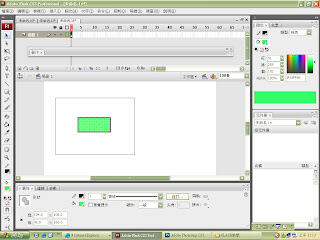
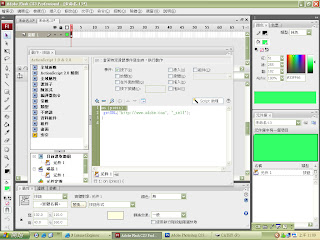

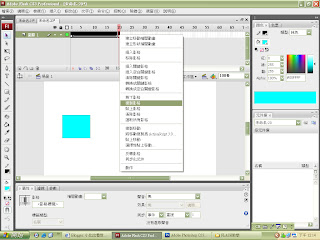
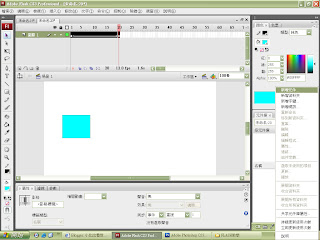
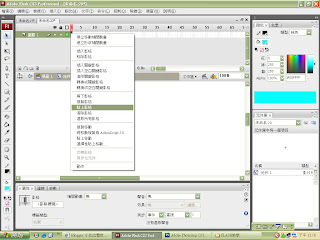
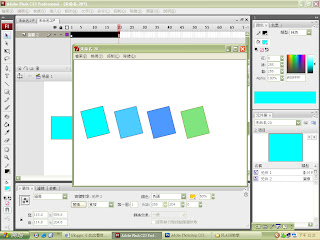



























 在系統部分,本作加入了全新的「爆裂攻擊(Smash Attack)」,只要持續按住攻擊鈕一段時間蓄力再放開就可以施展出來,威力比一般攻擊來得大,在與大型 MA 戰鬥時能發揮優異的效果。另外在消耗 SP 技力表來施展的「特殊攻擊(Special Attack)」部分也加以翻新強化,在空中也可以施展,不論是演出效果或是攻擊威力都有著大幅的提升。
在系統部分,本作加入了全新的「爆裂攻擊(Smash Attack)」,只要持續按住攻擊鈕一段時間蓄力再放開就可以施展出來,威力比一般攻擊來得大,在與大型 MA 戰鬥時能發揮優異的效果。另外在消耗 SP 技力表來施展的「特殊攻擊(Special Attack)」部分也加以翻新強化,在空中也可以施展,不論是演出效果或是攻擊威力都有著大幅的提升。


















